ESP32-CAM 使用 MicroPython 完成视频网络服务器 (Web Video Stream)
目录
ESP32-CAM 是安信可发布小尺寸的摄像头模组。该模块可以作为最小系统独立工作,尺寸仅为2740.54.5mm。 ESP32-CAM可广泛应用于各种物联网场合,适用于家庭智能设备、工业无线控制、无线监控、人脸识别以及其它物联网应用,是物联网应用的理想解决方案。 ESP32-CAM采用DIP封装,直接插上底板即可使用,实现产品的快速生产,为客户提供高可靠性的连接方式,方便应用于各种物联网硬件终端场合。
开发环境准备
MicroPython 是运行在微控制器硬件之上的 Python 编译器,提供给用户一个交互式提示符(Read-Evaluate-Print-Loop, 以下简称 REPL)来立即执行所支持的命令。除了包括选定的核心 Python 库,MicroPython 还包括了给予编程者访问低层硬件的模块。
MicroPython 是澳大利亚程序员和物理学家 Damien George,在 2013 年一次众筹活动之后创建的。当初的众筹活动将 MicroPython 与基于 STM32 F4 的pyboard 开发板一起发行,因此 MicroPython 支持大量的基于 ARM 的体系结构,随后 MicroPython 已经可以运行于 Arduino、ESP8266、ESP32 与大多数的物联网硬件。在 2016 年,Python 软件基金会创建了 MicroPython 的 BBC Micro Bit 版本,作为其 BBC Micro Bit 合作伙伴贡献的一部分,授權條款 为 MIT 授權條款。
软件列表:
- MicroPython for ESP32-CAM 烧录档(提取码 ccit),也可到 github 上去下载。
- esptool.py,一个针对乐鑫科技Espressif所开发出来的晶片提供烧录开机软件的开源软件,以 Python 为基础,可以用于乐鑫 ESP8285, ESP8266, ESP32, ESP32-S 等系列芯片和 ROM Bootloader (即:一级 bootloader )通讯。
pip3 install esptool - Thonny(提取码 ccit) ,Python IDE,可进行 Python 或是 MicroPython 程式设计,也可以直接将程式码烧录到 ESP32-CAM。
到 Thonny 的官网 https://thonny.org/,根据自己的操作系统下载适合的版本
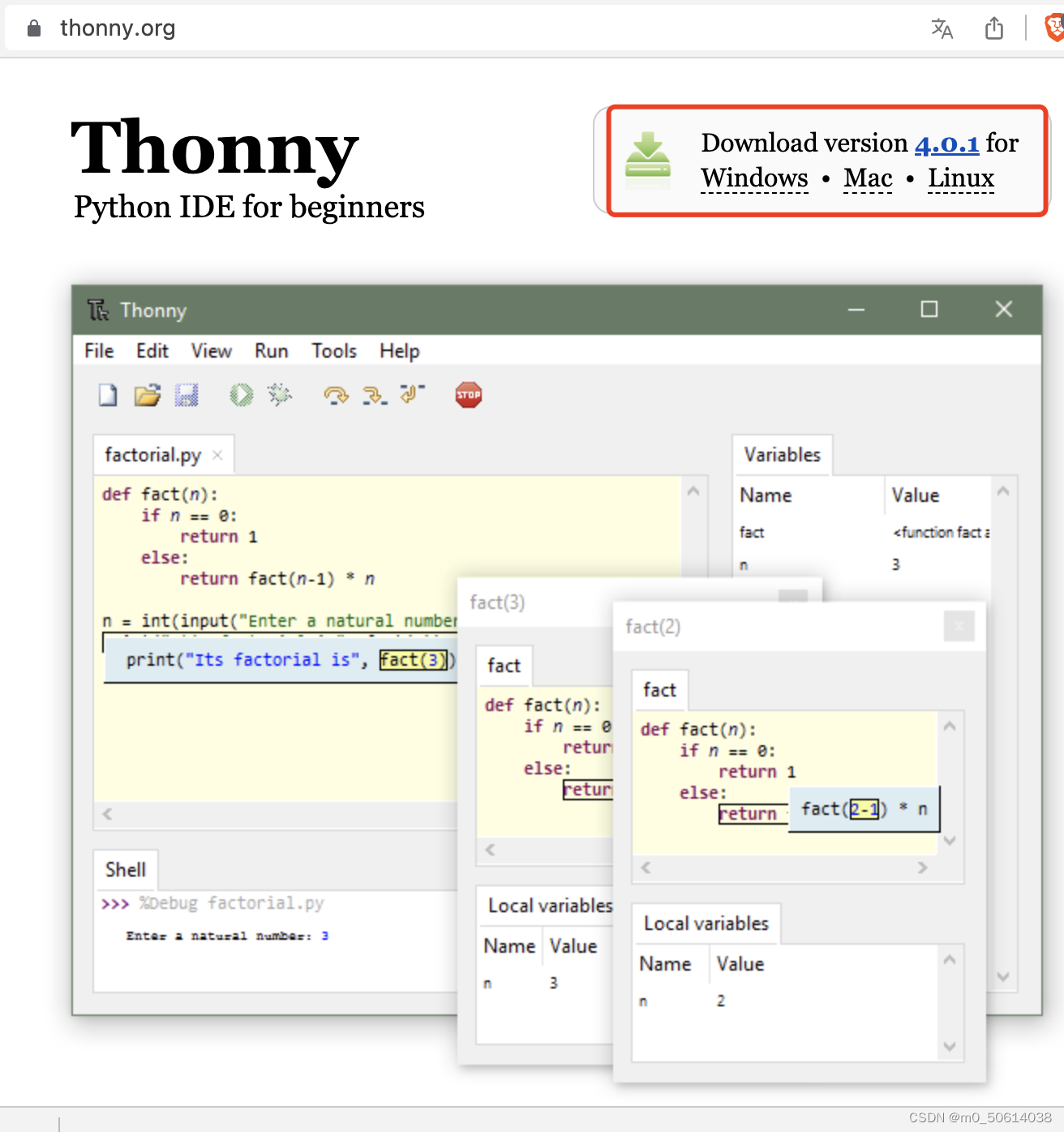
图 1. 根据自己的操作系统下载适合的 Thonny 版本
软硬件集成
完成上面软硬件准备后,先将 CH340 串口模块插到电脑上,1. 是使用 Type C 连到电脑;2. 使用 USB 连接 CH340 串口模块;3. ESP32-CAM 设定在下载模式,如下图所示。
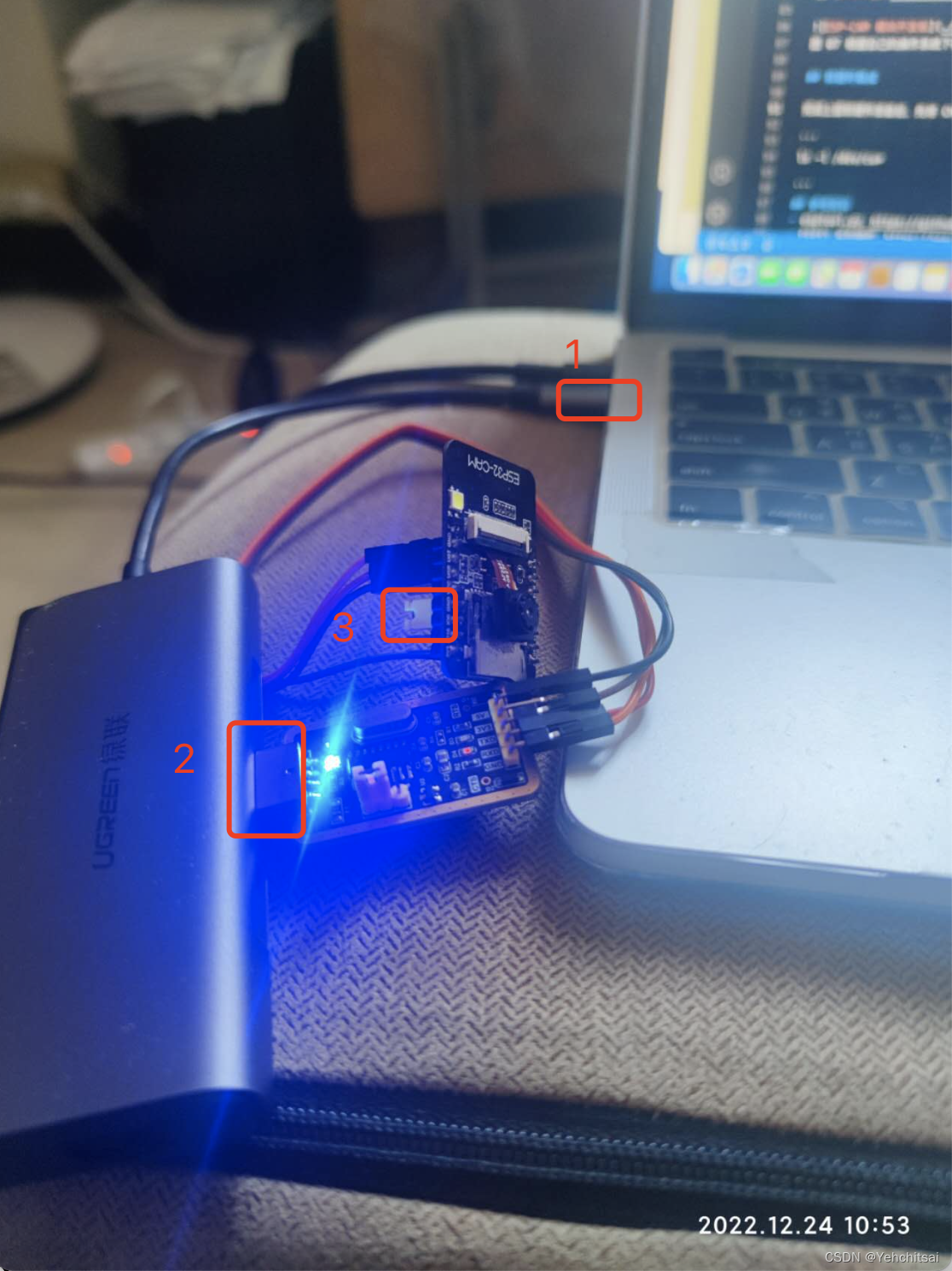
图 2. 将 ESP32-CAM 连接到电脑
要确认电脑是否能够识别到这个模块,以 Mac 来说,可以在 /dev 中找到,在终端输入以下指令后就可以看到 /dev/cu.usbserial-14110
ls -l /dev/cu* 
图 3. 电脑识别到 CH340 串口模块
打开 Thonny IDE,选择运行->配置解释器
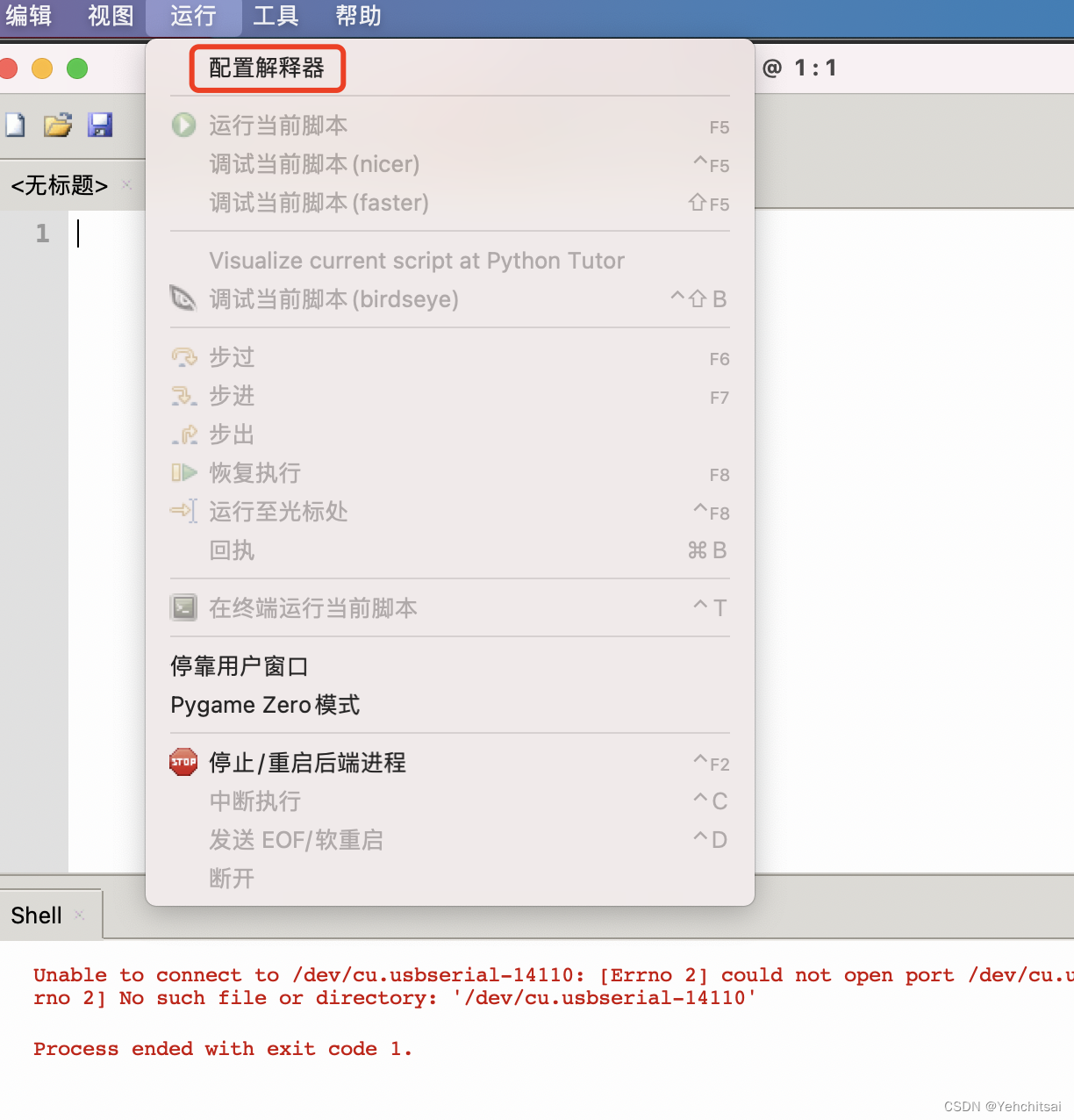
图 4. 在 Thonny IDE 中选择运行->配置解释器
- 解释器: MicroPython(ESP32)
- 端口: /dev/cu.usbserial-14110
最后单击 Install or Update MicroPython
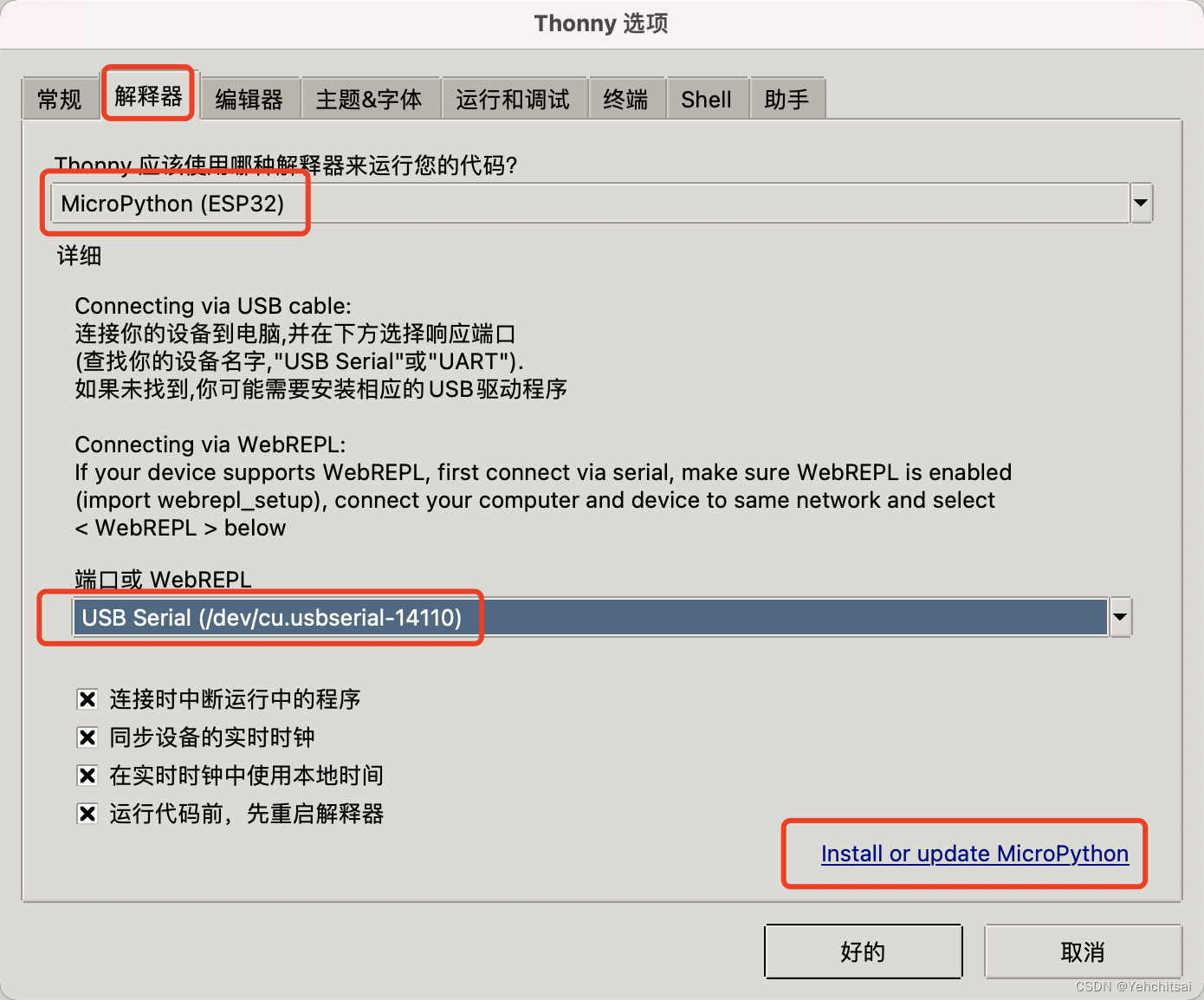
图 5. 配置解释器到 ESP32-CAM
安装并更新 MicroPython,指定端口(Port)跟烧录档固件(Firmware)
- 端口(Port): /dev/cu.usbserial-14110
- 固件(Firmware): esp32-cam-micropython-20221203.bin
- 烧录模式(Flash mode): From image file (keep)
- 勾选先删除后安装*(Erase flash before installing)*
接著单击安装
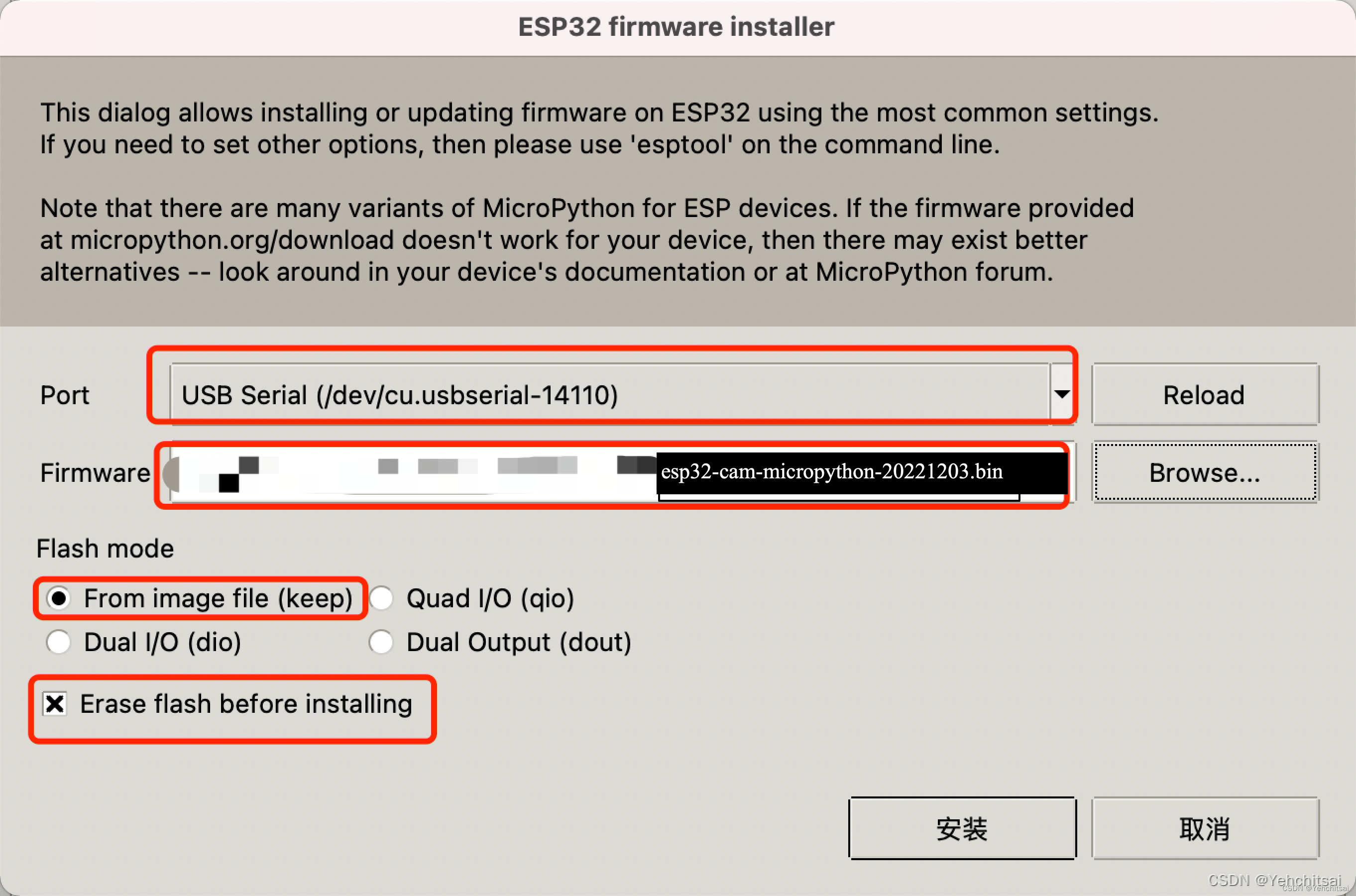
图 6. 安装并更新 MicroPython
烧录完毕后就可以单击关闭,回到主画面,回弹出错误信息。主要是因为目前是下载模式并非调适模式,所以记得将ESP32-CAM的跳线帽移除。下图中 1. 移除后的跳线帽;2. 按下 reset 键重启 ESP32-CAM;3. Thonny 成功连接到 ESP32-CAM 中的 MicroPython,虽然会有错误信息,但这是 Thonny 所造成,可以不用理会,可以看出这个版本的固件信息如下:
- 开发语言: v1.19.1
- 编译日期: 2022-12-03
- 硬件: ESP32 CAMERA w/SSL
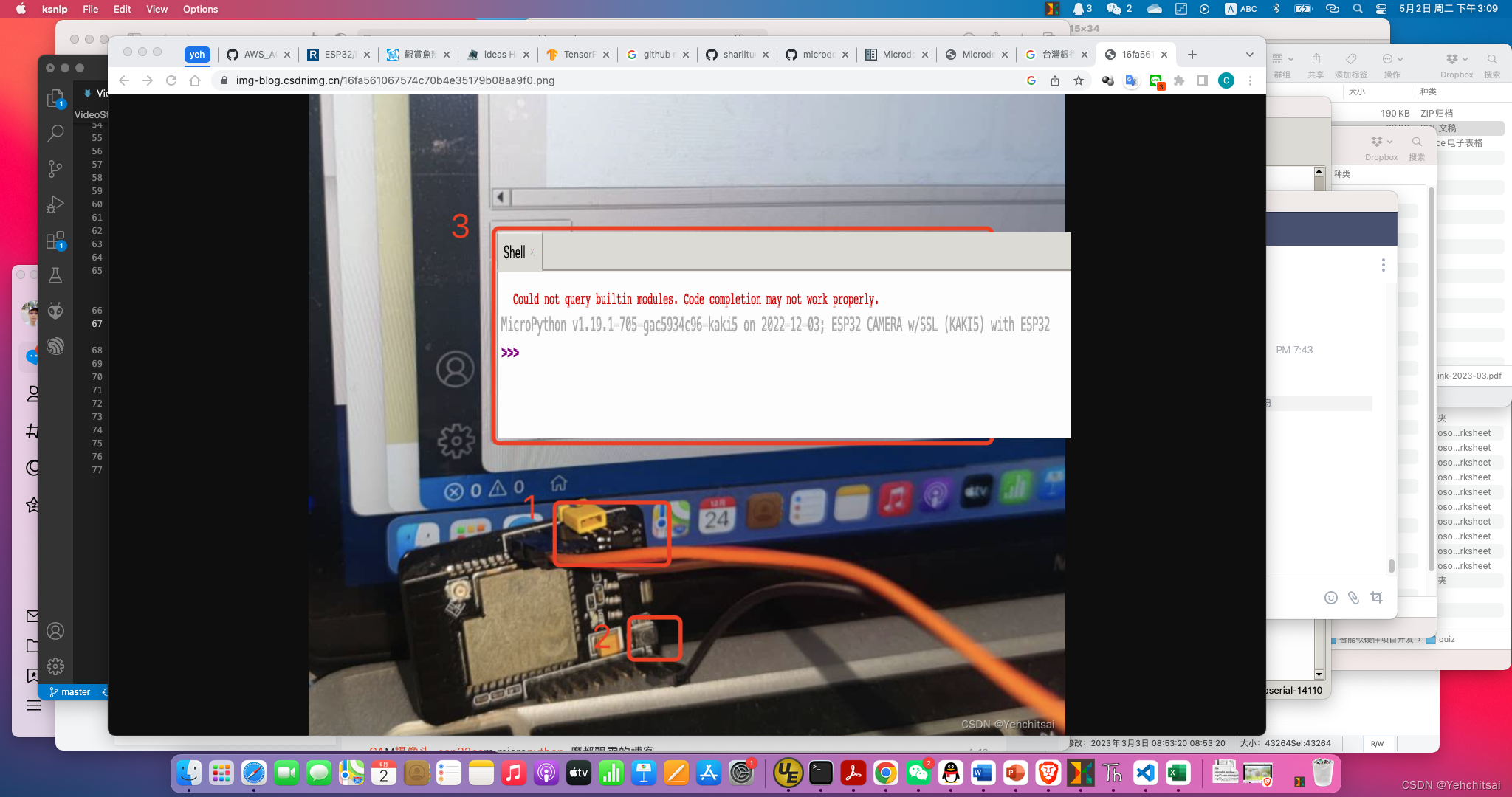
图 7. Thonny 连接 ESP32 成功的主画面
架构说明
本篇文章的目的是要用 MicroPython 控制 ESP32-CAM 的摄像头,运行一个实时视频,可以使用浏览器莱观看结果,架构设计如下图所示,先让 ESP32-CAM 跟电脑先连上同一个AP(子网络),接著在 ESP32-CAM 上运行一个Web服务器,是使用 microdot 这个包来简化架站的功能,接著打开web浏览器即可观看结果。
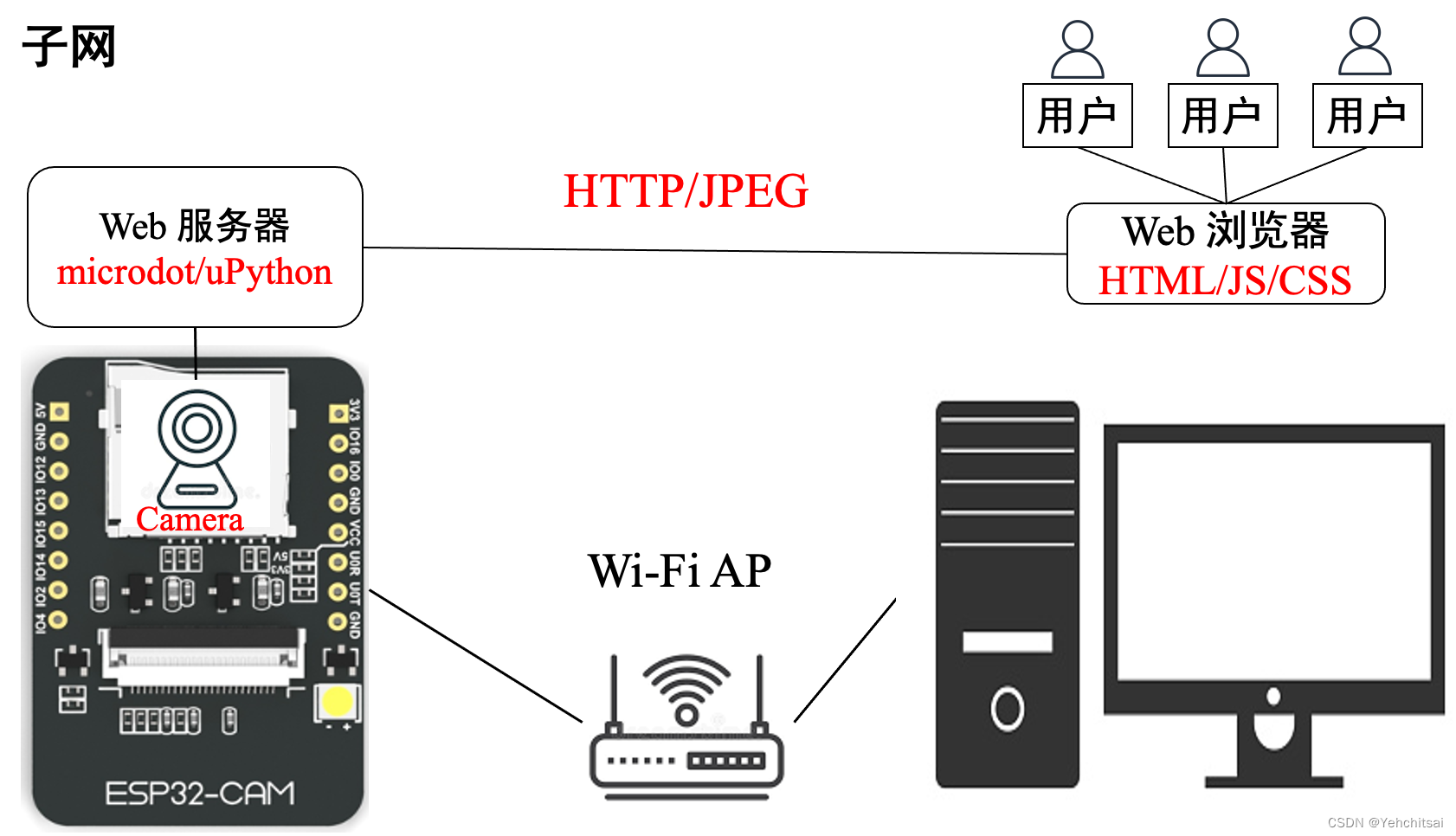
图 8. 视频网络服务器架构
手动安装 microdot
在本机取得 microdot.py 原始档(百度云盘,提取码ccit),透过 Thonny 的画面打开,如下图所示。
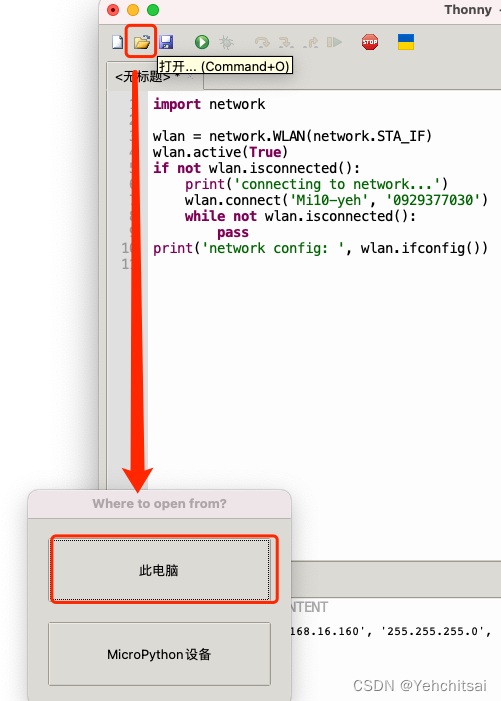
图 9. Thonny 打开文件
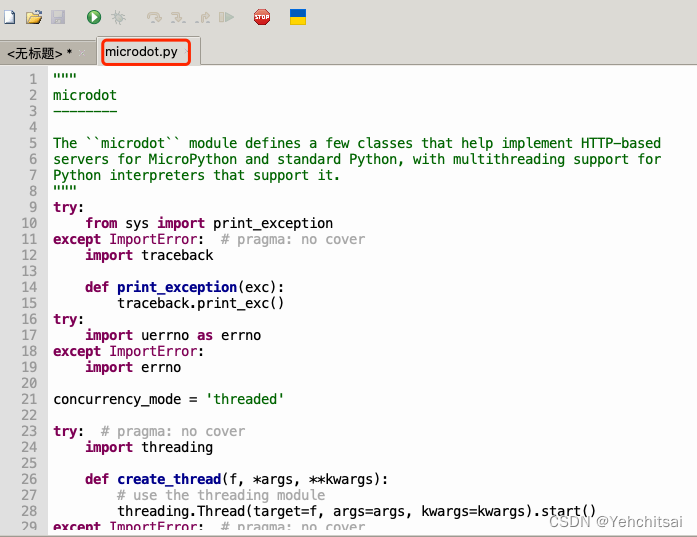
图 10. Thonny 打开本地的 microdot.py 文件
接著将 microdot.py 存到 ESP32-CAM 上,单击上方工作列的 文件,选择 另存为… ,如下图所示。
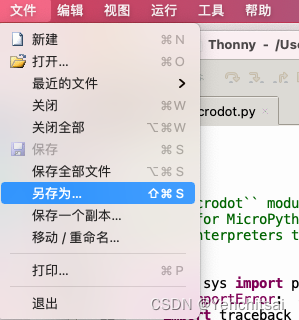
图 11. Thonny 将本地文另存为其他文件
接著会弹出一个画面,选择存到哪一个设备,选择 MicroPython设备。
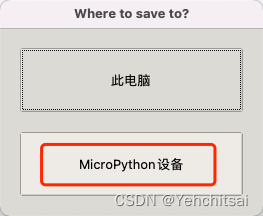
图 12. Thonny 选择存到 MicroPython设备
在 MicroPython设备 中单击右键,选择新建文件夹…,输入 lib。
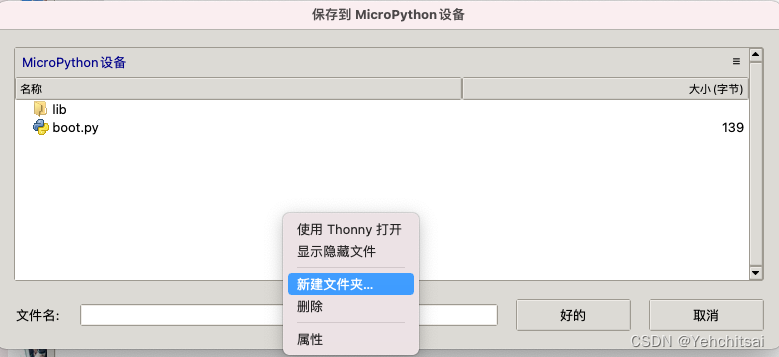
图 13. Thonny 新建文件夹
进入 lib 文件夹,文件名输入 microdot.py后,单击 好的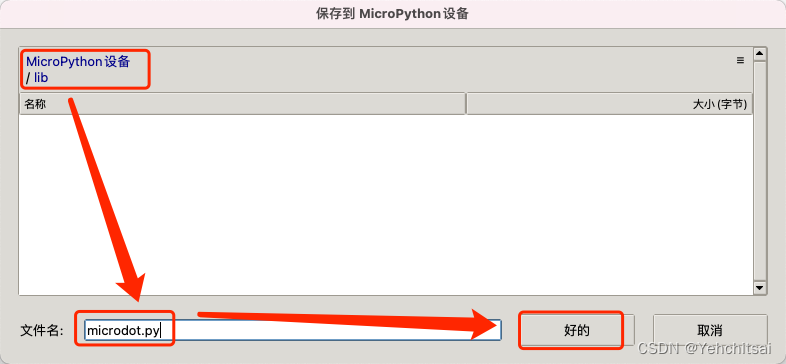
图 14. 另存为 microdot.py
会出现上传画面。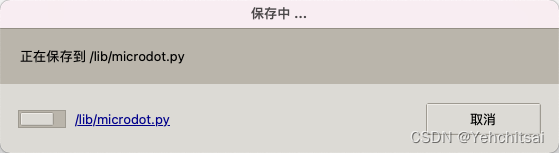
图 15. 正在保存 microdot.py 到 MicroPython设备
在 Shell 中输入以下源代码运行,如果运行成功会出现 Starting … 等信息,如下图所示。
原始代码
from microdot import Microdot app = Microdot() @app.route('/') def index(request): return 'Hello, world Microdot!' app.run(debug=True) 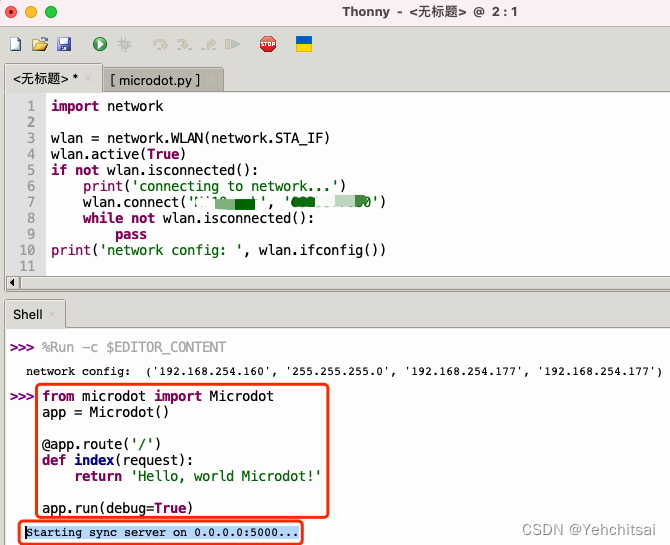
图 16. 导入 microdot 包,架构 Web 服务器
输出结果为:
Starting sync server on 0.0.0.0:5000... 实时视频代码
以下是实时视频代码 video_stream.py,代码说明如下:
- 1-5:导入需要的模块,只有 microdot 需要额外安装,其他的都是内建模块。
- 7-15:连线到AP的函数定义,12行务必修改为自己的 SSID 跟 PASSWORD。
- 17:连线到 Wi-Fi AP
- 18:建立 Microdot 网站服务器
- 21-31:激活摄像头(camera)。
- 33-44:定义网站根目录(/)网页
- 46-57:定义视频流的路径(‘/video_feed’)与操作,这里就是整个视频流的主要代码
- 61:激活网站服务器
from microdot import Microdot import time import camera from machine import reset import network def connect(): wlan = network.WLAN(network.STA_IF) wlan.active(True) if not wlan.isconnected(): print('connecting to network...') wlan.connect(SSID, PASSWORD) while not wlan.isconnected(): pass print('network config: ', wlan.ifconfig()) connect() app = Microdot() # wait for camera ready for i in range(5): cam = camera.init() print("Camera ready?: ", cam) if cam: print("Camera ready") break else: time.sleep(2) else: print('Timeout') reset() @app.route('/') def index(request): return '''<!doctype html> <html> <head> <title>Microdot Video Streaming</title> </head> <body> <h1>Microdot Video Streaming</h1> <img src="/video_feed" width="30%"> </body> </html>''', 200, {'Content-Type': 'text/html'} @app.route('/video_feed') def video_feed(request): def stream(): yield b'--frame\r\n' while True: frame = camera.capture() yield b'Content-Type: image/jpeg\r\n\r\n' + frame + \ b'\r\n--frame\r\n' #time.sleep_ms(50) return stream(), 200, {'Content-Type': 'multipart/x-mixed-replace; boundary=frame'} if __name__ == '__main__': app.run(debug=True) 下图就是运行结果,左手边是浏览器的观看结果,右手边则是Thonny运行代码的画面。
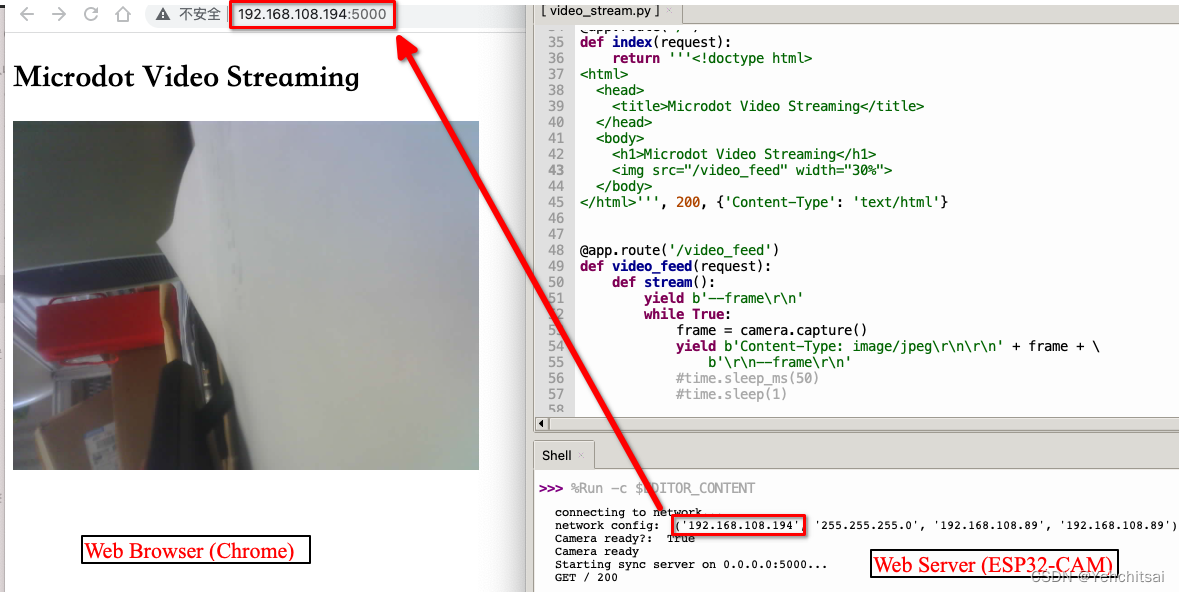
图 17. 视频网络服务器结果画面
参考资料
- esptool.py,https://github.com/espressif/esptool
- Thonny, https://thonny.org/
- esp32-cam-micropython-2022, https://github.com/shariltumin/esp32-cam-micropython-2022
- microdot, https://github.com/miguelgrinberg/microdot
- Microdot, https://microdot.readthedocs.io/en/latest/index.html
